Instrukcja obsługi Fantec MB-X5U31H
Fantec
zewnętrzny dysk twardy
MB-X5U31H
Przeczytaj poniżej 📖 instrukcję obsługi w języku polskim dla Fantec MB-X5U31H (8 stron) w kategorii zewnętrzny dysk twardy. Ta instrukcja była pomocna dla 16 osób i została oceniona przez 8.5 użytkowników na średnio 4.5 gwiazdek
Strona 1/8
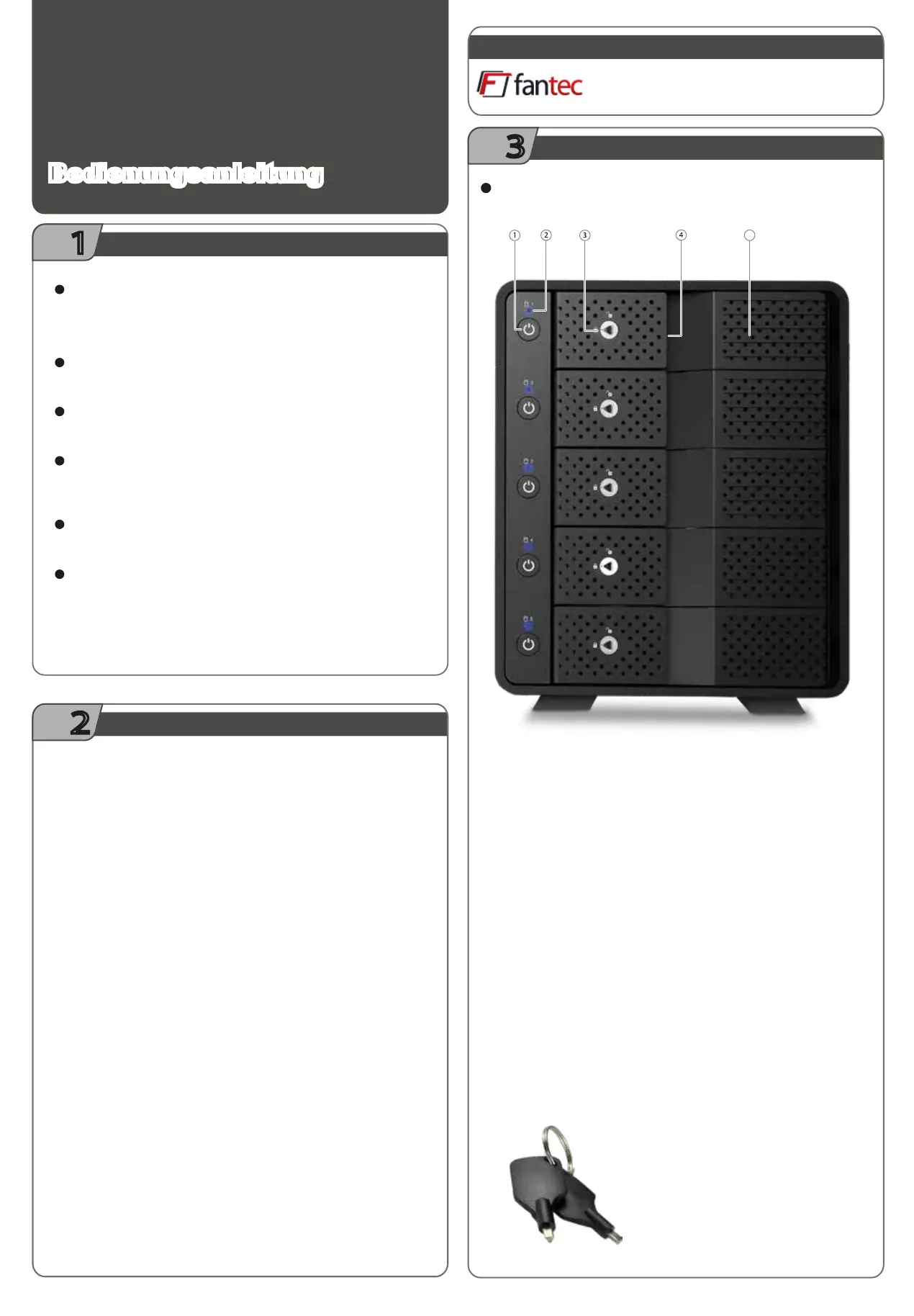
Informationen
Version 1.0
FANTEC MB-X5U31H
Hinweise
Vorderseite
LED / Schalter
Türschlüssel
Beschreibung
2.
Status LED für jede Festplatte:
leuchtet Blau: Festplatte ist eingeschaltet und aktiv
blinkt Lila: auf die Festplatte wird zugegriffen
leuchtet Rot: USB Kabel ist abgezogen
Festplatte ist eingeschaltet, aber inaktiv:
z.B. im Standby,
oder nach einem “Hardware sicher entfernen”,
oder wenn die Festplatte in einem
Energiesparmodus/”Sleepmodus” parkt.
LED ist aus: die Festplatte ist ausgeschaltet
Möglichkeit zum Abschließen für jede Festplatte.
3.
Türgriff für jede Fronttür für jede Festplatte
4.
Einschub für jede Festplatte
5.
www.fantec.de
service@fantec.de
Weitere Informationen finden Sie unter:
Schritt
1
Schritt
2
Schritt
3
1.
Einschalter für jede Festplatte
Bedienungsanleitu ng
• Befolgen Sie alle Hinweise.
• Benutzen Sie das Gerät nicht in unmittelbarer Nähe von Wasser.
• Reinigen Sie das Gerät mit einem weichen trockenen Tuch.
• Blockieren Sie keine Ventilationsöffnungen.
• Nehmen Sie die Installation entsprechend dieser Anleitungen vor.
• Betreiben Sie das Gerät nicht in unmittelbarer Nähe von Wärmequellen
wie Heizungen, oder anderen Geräten die Wärme abgeben.
• Verlegen Sie das Netzkabel so, dass niemand darüber stolpern kann.
Achten Sie drauf das die Kabel nicht eingeklemmt werden und das
keine schweren Gegenstände auf ihnen abgestellt werden.
• Benutzen Sie nur vom Hersteller empfohlene Zubehörteile.
• Ziehen Sie den Stromstecker während eines Gewitters oder
wenn Sie das Gerät für längere Zeit nicht benutzen.
• Wenden Sie sich an unser Service Team wenn Gerät, Netzkabel oder
Stecker beschädigt wurden, Flüssigkeiten oder Fremdkörper in das
Gerät eingedrungen sind, oder das Gerät nicht normal funktioniert
bzw. fallen gelassen wurde.
• Schütteln Sie das Gerät nicht, lassen Sie es nicht fallen.
• Setzen Sie das Gerät nicht während des Betriebs um.
• Ziehen Sie den Stromstecker nicht am Kabel aus der Steckdose.
• Bevor Sie das Gerät ausschalten oder eine Festplatte ausschalten oder
das USB Kabel abziehen, stellen Sie sicher, dass betroffene Partitionen
nicht mehr aktiv von Ihrem Betriebssystem genutzt werden. Führen Sie
ein sogenannten "Unmounting" oder "Aushängen" ("Eject") durch.
USB 2.0/3.0 kompatibel
zusätzliches Kabel notwendig, der Einsatz von Adaptern wird
nicht empfohlen
Lüfter
Der 120mm Lüfter wird durch einen Thermo-Sensor gesteuert.
Betriebssysteme
Windows 7, 8, 10
Mac OS 10.5 und höher
Linux Kernel 2.4 und höher
Arbeitsumgebung
Temperatur 5°C ~ 55°C Luftfeuchtigkeit 20% ~ 80 %
USB 3.1 Typ-C Anschluss
USB 3.1 Typ-C Anschluss, Gen II bis zu 10 Gbit/s
5x3,5" SATA HDD USB3.1 Generation II
Typ-C 10G
5
USB HUB
USB 3.1 Typ-C Anschluss, Gen II bis zu 10 Gbit/s
Specyfikacje produktu
| Marka: | Fantec |
| Kategoria: | zewnętrzny dysk twardy |
| Model: | MB-X5U31H |
Potrzebujesz pomocy?
Jeśli potrzebujesz pomocy z Fantec MB-X5U31H, zadaj pytanie poniżej, a inni użytkownicy Ci odpowiedzą
Instrukcje zewnętrzny dysk twardy Fantec

9 Października 2024

2 Października 2024

2 Października 2024

2 Października 2024

2 Października 2024

2 Października 2024

2 Października 2024

2 Października 2024

2 Października 2024

2 Października 2024
Instrukcje zewnętrzny dysk twardy
- Verbatim
- Asus
- Storex
- Samsung
- Nedis
- Vantec
- D-Link
- Lenovo
- Seagate
- Sony
- IoSafe
- LC-Power
- Edge
- Tandberg Data
- Sandisk
Najnowsze instrukcje dla zewnętrzny dysk twardy

3 Stycznia 2025

2 Stycznia 2025

2 Stycznia 2025

1 Stycznia 2025

31 Grudnia 2025

31 Grudnia 2025

31 Grudnia 2025

30 Grudnia 2025

30 Grudnia 2025

30 Grudnia 2025